在Photoshop中,使用“直方图”调板,可以科学直观的观察和分析图像中的色彩,“直方图”以图形的形式显示了图像像素在各个色调区的分布情况,通过显示图像在暗调、中间调和高光区域是否包含足够的细节,以便进行更好的校正。
1. 认识“直方图”调板
(1)执行“文件”→“打开”命令,将素材“自然景.tif”文件打开。

图01
(2)执行“窗口”→“直方图”命令,即可将“直方图”调板打开。

图02
(3)认识“直方图”调板界面。

图03
(4)将直方图以“全部通道视图”模式显示。

图04
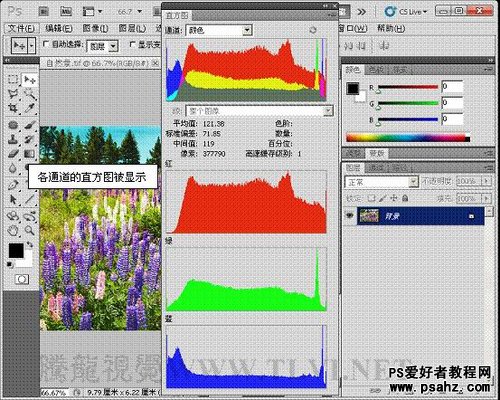
图05
(5)将直方图以“扩展视图”模式显示。

图06
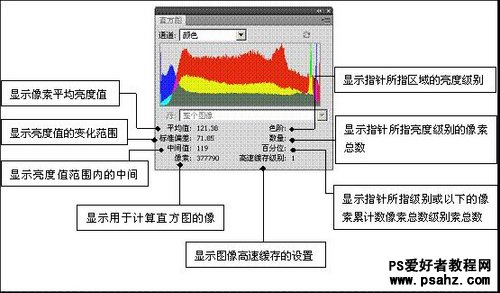
图07
(6)为便于观察,我们可以将直方图以单一的黑色显示。

图08
(7)将鼠标指针放置在直方图上某一处,就可显示该处的信息。
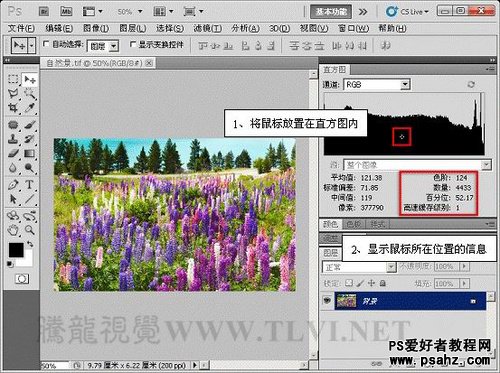
图09
(8)在直方图中拖动鼠标选择一个区域,可在其下方显示该区域的信息。
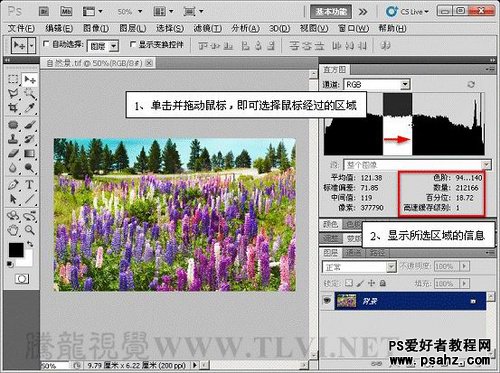
图10
(9)若在直方图内绘制选区,直方图将只显示该选区内的图像像素在各个色调区的分布情况。

图11
2. 通过“直方图”分析图像色彩
(1)将素材“人物1.tif”文件打开。分析“直方图”,图像像素主要分部在调板右侧,也就是亮色调区域的图像像素较多,而左侧即暗部区域几乎没有图像像素。
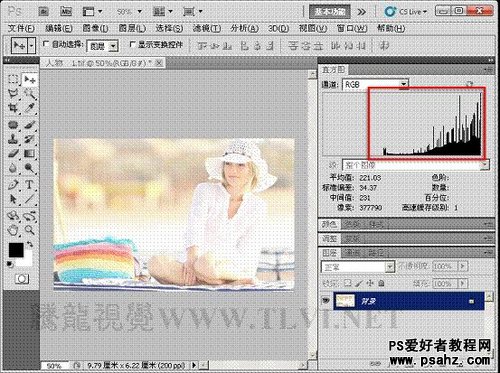
图12
(2)通过直方图我们可以知道,该图像整体偏亮,缺少黑色像素,从而使亮部细节损失较大,此类图片除非特殊需要,否则我们可以认为为一张曝光过度图像。

图13
(3)打开素材“外景tif”文件。分析“直方图”,图像像素集中在调板左侧,也就是暗部区域,亮部区域几乎没有图像像素。

图14
(4)通过直方图我们可以知道,图像暗部的细节损失较大,图像亮度不足。我们可以认为是曝光不足图片。

图15
(5)打开素材“人物2.tif”文件打开,分析“直方图”,图像像素集中在中间部分,即中间色调的图像像素包含较多。
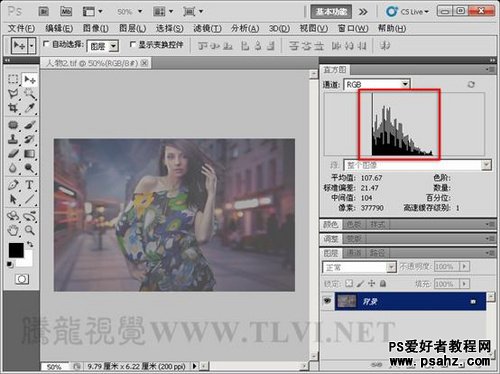
图16
(6)通过直方图我们可以知道,图像效果表现为反差过低,层次减少,画面发灰。

图17
(7)打开“人物3.tif”文件,观察“直方图”调板,图像像素在左右两侧的分布较多,即亮部和暗部图像像素较多,中间部分图像像素分布较少。

图18
(8)通过直方图我们可以知道,图像的画面效果表现为反差较高,对比比较强烈,这样的图像会丢失很多细节。

图19
(9)通过以上直方图观察图像亮度的方法,可以使我们知道图像像素在各色调的分布情况,从而采取更有效的方法来调整图像。